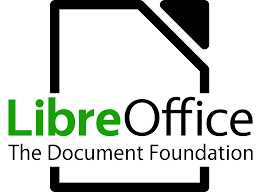LibreOffice ซึ่งอาจจะเป็นหนึ่งในทางเลือกฟรีที่ดีที่สุดแทนที่ Office 365 นั้นเป็นโปรแกรมโอเพนซอร์ซที่มีเวอร์ชันสำหรับ Word, Excel และ PowerPoint โปรแกรมมีคุณลักษณะทั้งหมดที่คุณต้องการในการผลิตเอกสาร สเปรดชีต งานนำเสนอ และอื่น ๆ ที่ถูกออกแบบมาอย่างดี
มี LibreOffice สองเวอร์ชันที่คุณสามารถดาวน์โหลดได้ เวอร์ชันล่าสุดเหมาะสำหรับผู้ที่มีทักษะทางเทคโนโลยีและผู้ใช้มือใหม่ อย่างไรก็ตาม หากคุณต้องการเวอร์ชันทดลองและทดสอบ คุณอาจต้องใช้เวอร์ชัน 6.4.7 ถึงแม้ว่าจะไม่มีคุณลักษณะล่าสุดก็ตาม ขั้นตอนการดาวน์โหลดจะเหมือนกันสำหรับทั้งสองเวอร์ชัน แต่ภาพรวมด้านล่างแสดงถึงคุณลักษณะล่าสุดในเวอร์ชัน 7.0.3
วิธีดาวน์โหลดและติดตั้ง LibreOffice ฟรี
- คลิกที่ปุ่ม Download บนแถบด้านบน และหน้าดาวน์โหลด LibreOffice จะเปิดขึ้นมาในแท็บใหม่
- เลือกเวอร์ชัน LibreOffice ที่คุณต้องการแล้วกดปุ่ม Download จากนั้นไฟล์ติดตั้งจะดาวน์โหลดลงในคอมพิวเตอร์ของคุณโดยอัตโนมัติ
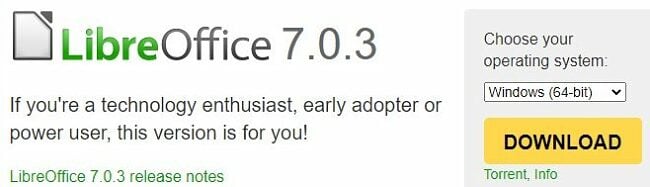
- เมื่อดาวน์โหลดไฟล์เสร็จแล้ว ให้เปิดไฟล์ขึ้นมา และวิซาร์ดการตั้งค่าจะเปิดขึ้น
- คลิกปุ่ม Next เพื่อเริ่มต้น
- คุณสามารถเลือกการติดตั้งแบบ Typical หรือ Custom ก็ได้ จากนั้นคลิก Next ตัวเลือก Typical ประกอบด้วยโปรแกรมและไฟล์ทั้งหมด และด้วยการติดตั้งแบบ Custom คุณจะมีตัวเลือกในการเลือกสิ่งที่จะติดตั้ง ให้เลือกการติดตั้งแบบนี้เฉพาะเมื่อคุณมีความรู้ด้านเทคนิคเท่านั้น
- คุณสามารถเลือกให้สร้างทางลัดบนเดสก์ท็อปและโหลด LibreOffice ทุกครั้งที่เปิดอุปกรณ์ หลังจากที่คุณเลือกแล้ว ให้กดปุ่ม Install
- คุณอาจต้องรีบูตเครื่องคอมพิวเตอร์เพื่อให้การติดตั้งเสร็จสิ้น
วิธีถอนการติดตั้ง LibreOffice
หาก LibreOffice ไม่ใช่โซลูชันที่เหมาะสมสำหรับคุณ คุณอาจพบโปรแกรมที่เหมาะสมกว่าในโปรแกรมทางเลือกฟรีตามรายการด้านล่าง คุณสามารถลบ LibreOffice ออกจากคอมพิวเตอร์ของคุณได้ในไม่กี่ขั้นตอนง่าย ๆ
- พิมพ์ เพิ่มหรือเอาโปรแกรมออก ในแถบค้นหาของ Windows แล้วกดปุ่ม Enter
- ค้นหา LibreOffice ในรายการโปรแกรมที่ติดตั้ง และคลิก ถอนการติดตั้ง
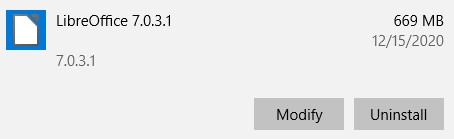
- ในขณะที่กำลังถอนการติดตั้งซอฟต์แวร์ ฉันจำเป็นต้องปิดเบราว์เซอร์ Chrome แล้วรีบูตคอมพิวเตอร์ จากนั้นโปรแกรมก็ได้ถูกลบออกไปโดยสิ้นเชิง
ภาพรวมของ LibreOffice
LibreOffice เป็นชุดเครื่องมือเพิ่มประสิทธิภาพการทำงานเอกสารแบบโอเพนซอร์สที่เทียบได้กับ Office 365 อันทรงพลัง
LibreOffice เป็นส่วนหนึ่งและเป็นผลิตภัณฑ์ของ OpenOffice ซึ่งเป็นคู่แข่งที่จริงจังของ Office ทีม LibreOffice ได้ทำการปรับปรุงโค้ด OpenOffice และพัฒนาคอลเลกชันแอปที่ครอบคลุมนี้ขึ้นมา
มีโปรแกรมทั้งหมด 6 รายการรวมอยู่ในการดาวน์โหลด:
-
- Writer: เครื่องมือประมวลผลคำพร้อมด้วยคุณสมบัติทั้งหมดที่คุณต้องการเพื่อสร้างเอกสารระดับมืออาชีพ คุณสามารถปรับแต่งเค้าโครงหน้า เพิ่มส่วนหัวและส่วนท้าย เลือกแบบอักษร และปรับขนาดแบบอักษรได้ตามที่คุณต้องการ Writer ยังมาพร้อมกับฟังก์ชันไวยากรณ์และการตรวจตัวสะกด ดังนั้นงานของคุณจึงไม่เพียงแค่จะดูเป็นมืออาชีพเท่านั้น แต่ยังช่วยจำกัดข้อผิดพลาดในการพิมพ์อีกด้วย
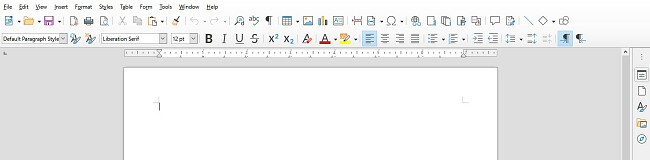
- Calc: เครื่องมือสเปรดชีตนี้มีคุณลักษณะตาราง สูตร และตารางสรุปผลขั้นสูงส่วนใหญ่ที่คุณต้องการ เครื่องมือนี้ประกอบด้วยเทมเพลตต่าง ๆ มากมายเพื่อช่วยคุณในการเริ่มต้น
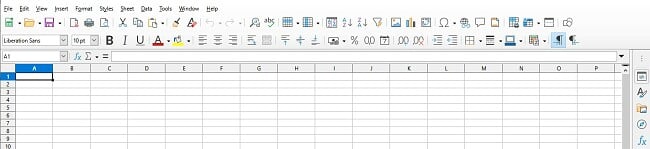
- Impress: ออกแบบสไลด์งานนำเสนอที่สวยงามพร้อมด้วยแอนิเมชัน ทรานซิชันระหว่างสไลด์ การสร้างภาพ 3 มิติ และเทมเพลตที่มีให้เลือกหลากหลาย Impress มีส่วนควบคุมของผู้นำเสนอ ซึ่งช่วยให้คุณสามารถเพิ่มบันทึกย่อที่สามารถเห็นได้โดยผู้นำเสนอเท่านั้น
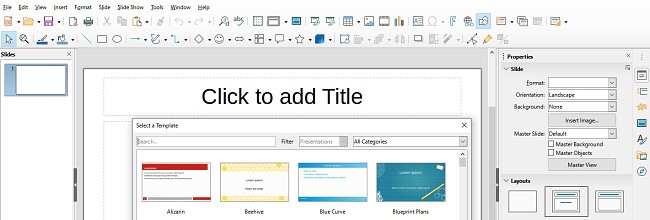
- Draw: โซลูชันที่ยอดเยี่ยมสำหรับการสร้างภาพสเก็ตช์อย่างรวดเร็ว ภาพวาดทางเทคนิค และอื่น ๆ อีกมากมาย ขนาดสูงสุดของรูปภาพคือ 300×300 ซม. และคุณสามารถวาดภาพได้ด้วยมือเปล่าหรือด้วยรูปร่างและเครื่องมือเส้นต่าง ๆ
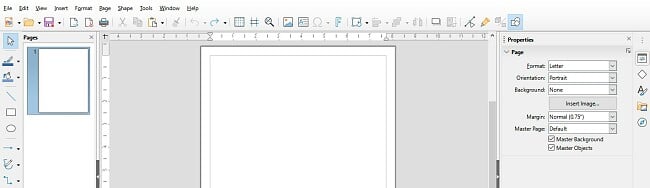
- Base: แอปพลิเคชันนี้สามารถรองรับความต้องการในการสร้างฐานข้อมูลทั้งหมดของคุณ และมาพร้อมกับเครื่องมืออื่น ๆ ทั้งหมด Base ยังเข้ากันได้กับซอฟต์แวร์ฐานข้อมูลทั่วไป เช่น MySQL และ JDBC
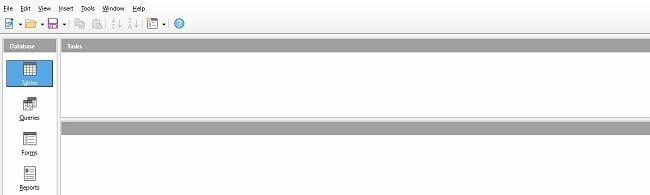
- Formula: โปรแกรมแก้ไขสูตรนี้เหมาะสำหรับครู นักวิทยาศาสตร์ นักวิจัย และนักวิชาการ มันทำงานร่วมกับ Writer, Calc, Impress และ Draw ทำให้ง่ายต่อการแทรกสูตรหรือสมการทางคณิตศาสตร์ลงในเอกสารต่าง ๆ ของคุณ
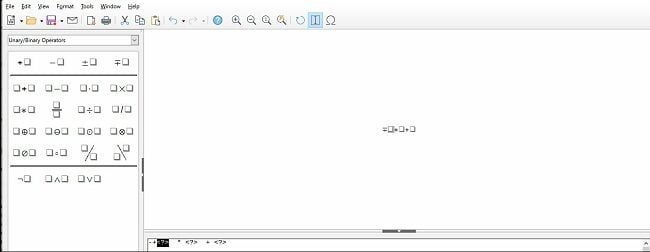
- Writer: เครื่องมือประมวลผลคำพร้อมด้วยคุณสมบัติทั้งหมดที่คุณต้องการเพื่อสร้างเอกสารระดับมืออาชีพ คุณสามารถปรับแต่งเค้าโครงหน้า เพิ่มส่วนหัวและส่วนท้าย เลือกแบบอักษร และปรับขนาดแบบอักษรได้ตามที่คุณต้องการ Writer ยังมาพร้อมกับฟังก์ชันไวยากรณ์และการตรวจตัวสะกด ดังนั้นงานของคุณจึงไม่เพียงแค่จะดูเป็นมืออาชีพเท่านั้น แต่ยังช่วยจำกัดข้อผิดพลาดในการพิมพ์อีกด้วย
คุณสมบัติของ LibreOffice
- ใช้งานได้กับ Office: LibreOffice ไม่เพียงแค่สามารถเปิดเอกสาร Office ทุกประเภทได้เท่านั้น แต่คุณสมบัติหลักอย่างหนึ่งที่รวมอยู่ในเวอร์ชันล่าสุดคือตอนนี้สามารถบันทึกไฟล์เป็นนามสกุล docx ได้
- เซ็นเอกสารของคุณแบบดิจิทัล: LibreOffice ทำงานร่วมกับลายเซ็นดิจิทัล OpenPGP ที่ปลอดภัยและเข้ารหัสสำหรับไฟล์ Writer, Impress และ PDF
- โปรแกรมอ่านและแก้ไข PDF: คุณไม่เพียงแค่สามารถบันทึกไฟล์เป็น PDF ได้เท่านั้น แต่ LibreOffice ยังสามารถเปิดและแก้ไข PDF ได้อีกด้วย
- 100% โอเพ่นซอร์ส: ประโยชน์มากมายมาพร้อมกับเทคโนโลยีโอเพ่นซอร์ส ซึ่งรวมถึงความปลอดภัยที่ดีขึ้น ข้อบกพร่องที่น้อยลง และชุมชนนักพัฒนาที่เป็นประโยชน์ซึ่งสามารถตอบคำถามของคุณได้หากคุณต้องการความช่วยเหลือ
โปรแกรมทางเลือกนอกเหนือจาก LibreOffice
- Apache OpenOffice: คู่แข่งของโอเพ่นซอร์สฟรีที่ดั้งเดิมของ Microsoft Office Apache OpenOffice มาพร้อมกับแอปเพิ่มประสิทธิภาพงานเอกสาร 6 แอป ได้แก่ Writer, Calc, Impress, Draw, Base และ Math แอปเหล่านี้มีฟังก์ชันส่วนใหญ่ที่คุณต้องการ เช่น การตรวจตัวสะกด สูตรสเปรดชีต การเลือกเทมเพลต และความสามารถในการสร้างฐานข้อมูล
- Office 365: ด้วยชุดซอฟต์แวร์เพิ่มประสิทธิภาพการทำงานในสำนักงานที่สมบูรณ์แบบ Office 365 ได้เพิ่มระบบคลาวด์ OneDrive ลงไป แม้ว่าการดาวน์โหลดซอฟต์แวร์จะไม่ฟรี แต่ก็มีข้อเสนอให้ทดลองใช้งานฟรี คุณสามารถเข้าถึงแอป Office ทั้งหมดได้ฟรีผ่านเบราว์เซอร์ของคุณ และรับที่เก็บข้อมูล OneDrive ขนาด 5GB